可以使用“曲面工具”选项卡 >“修复”面板 >“坏修剪”选项来识别定义有误的参数曲线(可能会导致产生坏修剪曲面)。然后,您可以通过生成诊断以了解问题区域所在,来分析边界数据。
生成诊断的步骤:
- 选择曲面。
- 单击“修剪区域”工具栏上的
 以显示“诊断”对话框。
以显示“诊断”对话框。
此对话框将显示有关已选曲面上的修剪边界(在“边界”编辑模式下)和参数曲线(在“参数曲线”编辑模式下)的详细信息。

如果边界无法形成修剪区域,将显示一条警告。如果发现损坏的边界,系统将提示您删除该边界并重新创建,或使用“文件诊断”。
该窗口还显示有关每个边界的以下信息:
- 边界是开放的还是闭合的 - 开放边界不能定义修剪区域。您必须编辑边界以使其闭合。
闭合边界可以使用其曲面的外边定义。
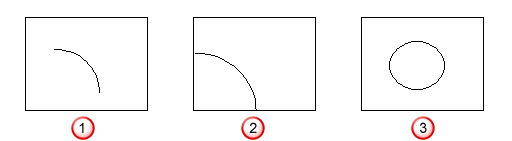
 开放边界。
开放边界。
 闭合边界(使用曲面边定义有效的修剪区域)。
闭合边界(使用曲面边定义有效的修剪区域)。
 闭合边界。
闭合边界。
- 边界是否发生自相交 - 如果发生自相交,则会存在一个环。曲面的可见区域位于边界的左侧。系统将会绘制箭头以显示边界的左侧:
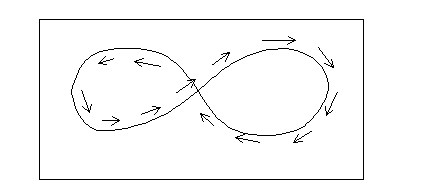
就像您在下图中可以看到的那样,我们得到了一个既不可见
 又可见
又可见  的区域。因此,这样的边界不能定义修剪区域。
的区域。因此,这样的边界不能定义修剪区域。
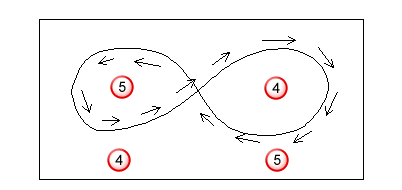
您必须编辑该边界以消除环。
- 边界是否穿过任意其它边界 - 如果边界穿过其它边界,则无法定义修剪区域。原因类似于自相交边界。您必须编辑边界以防止它们穿过。
- 边界是否具有面积为零的区域 - PowerShape 会尝试查找面积为零的区域。此区域是边界回到自身的情况。在这种情况下,可能会显示以下警告
边界 2 的某个部分包含面积为零的区域
检查点 12 周围的参数曲线 3
这是错误所在的近似位置。指定的点可能不是问题本身,其周围的点才是。
注: 仅第一个错误会被报告。建议您通过编辑必要的点来解决该问题。然后单击“诊断”对话框上的“更新”来查找进一步的问题。 - 边界是开放的还是闭合的 - 开放边界不能定义修剪区域。您必须编辑边界以使其闭合。
- 手动编辑边界,然后单击“更新”。这会将此信息更新到新选中。如果更改了参数曲线编辑,然后单击此按钮,则会显示有关参数曲线的信息。有关更多详细信息,请参见在参数曲线上生成诊断。
- 单击“确定”关闭对话框。